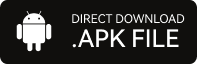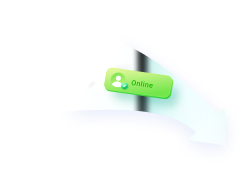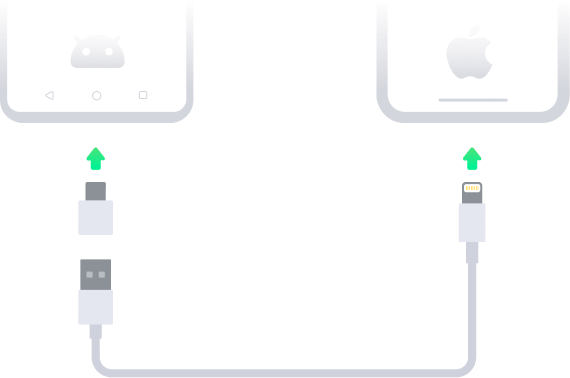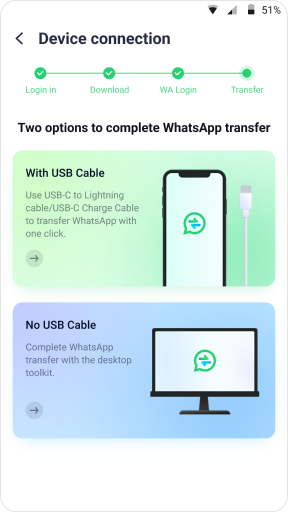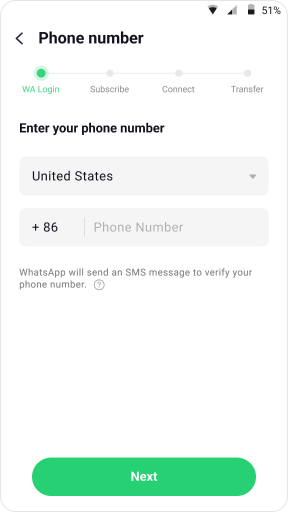WhatsApp Daten zwischen Android und iPhone übertragen



 Keine Daten ausgelassen
Keine Daten ausgelassenAlles in WhatsApp übertragen/WhatsApp Business
Egal, ob Sie auf Android oder iPhone umsteigen, Wondershare Mutsapper sorgt dafür, dass Ihre WhatsApp-Daten mit Ihnen gehen. Mit Mutsapper können Sie 10 verschiedene Arten von Daten übertragen, darunter Chatverläufe, Fotos, Dateien, Stimmen, Emojis usw. Außerdem gehen Ihre gespeicherten WhatsApp-Sticker nicht verloren.
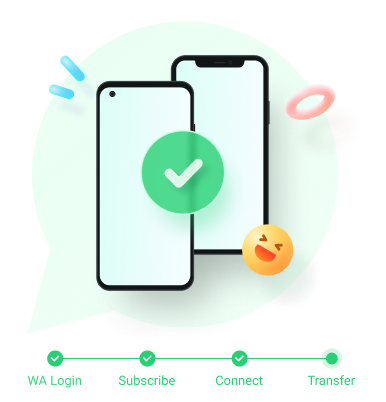
 Kein Werksreset nötig
Kein Werksreset nötigWhatsApp Daten von zwei Telefonen zusammenführen
Move to iOS funktioniert nur, wenn Ihr iPhone neu ist oder wenn Sie es zuerst zurücksetzen müssen. Wenn Sie die vorhandenen Daten auf Ihrem iPhone nicht verlieren möchten, wäre Mutsapper die bessere Wahl. Mutsapper kann nicht nur WhatsApp von Android auf iPhone übertragen, sondern auch die WhatsApp-Daten Ihres alten und Ihres neuen Telefons zusammenführen.
Was sind die Unterschiede zwischen Mutsapper und Move to iOS?
 Schnell und einfach
Schnell und einfach Kompatibel
Kompatibel

| Android OS 7.0 oder höher | Unterstützung für über 6000 Android-Smartphones, darunter Samsung, Huawei, Xiaomi, HTC, Oppo, LG, Motorola, Sony, Vivo usw. |
| Apple iOS 9.0 oder höher | Kompatibel mit allen iPhone-Modellen, einschließlich iPhone 14/13/12/11/XR/8/7. |
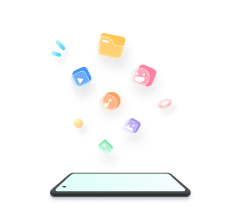
| GBWhatsApp Transfer |
|
| Whatsapp Übertragung |
|
| Was gestrichen wird |
|
 Wie funktioniert der Mutsapper
Wie funktioniert der MutsapperWie funktioniert der Mutsapper
Mehr erfahren Merkmale der FAQ
-
Was ist ein OTG-Adapter? Was kann ich tun, wenn ich keine habe?
Der OTG-Adapter kann Ihnen dabei helfen, ein USB-A-Kabel über den Micro-USB- oder USB-C-Ladeanschluss an Ihr Telefon oder Ihren Tablet-PC anzuschließen. Vielleicht haben Sie beim Kauf Ihres Smartphones eine solche erhalten, und Sie können sie auch selbst bei Amazon kaufen, wenn es keine gibt. Sie können auch das Mutsapper Desktop Toolkit ausprobieren, um Ihre Geräte mithilfe eines USB-Kabels an den Computer anzuschließen.
-
Was sind die Unterschiede zwischen Mutsapper und Move to iOS?
Zu iOS wechseln Mutsapper Von iOS zu Android wechseln WhatsApp-Sticker übertragen WhatsApp-Daten zusammenführen Selektiv WhatsApp Business übertragen Unterstützte iOS-Version iOS 15.5 oder höher Alle Versionen Zurücksetzen des iPhones Unterstützte WhatsApp-Version Version 2.22.15.11 oder höher Alle Versionen -
Kann ich GBWhatsApp-Daten übertragen?
Ja. Mutsapper unterstützt jetzt die GBWhatsApp-Datenübertragung von Android auf das iPhone. In der App finden Sie die Funktion direkt, nachdem Sie auf den gefalteten Abschnitt „Übertragungs-App auswählen“ getippt haben. Tippen Sie dann auf GBWhatsApp, um fortzufahren.
-
Ist die Nutzung von Mutsapper kostenlos?
Nein. Dies ist jedoch die billigste Lösung, da sie nur 18,99 $ kostet, um Ihnen bei der Übertragung von WhatsApp-Daten zu helfen.
-
Was ist der Unterschied zwischen Mutsapper und MobileTrans - WhatsApp Transfer?
Zunächst einmal ist Mutsapper eine Android-Anwendung, die auf Ihrem Smartphone installiert wird, während MobileTrans - WhatsApp Transfer eine Desktop-Anwendung ist, die auf einem Windows- oder Mac-Computer installiert wird. Zweitens, neben der übertragung von WhatsApp von Android auf iPhone wie Mutsapper, ermöglicht Ihnen MobileTrans - WhatsApp Transfer die Übertragung von WhatsApp von iPhone auf Android, von Android auf Android und von iPhone auf iPhone. Schließlich kann MobileTrans - WhatsApp Transfer Ihnen dabei helfen, WhatsApp-Daten auf dem Computer zu sichern und sie bei Bedarf auf Ihrem Gerät wiederherzustellen.
WhatsApp, WhatsApp Business und GB WhatsApp ohne PC übertragen